Physical Address
304 North Cardinal St.
Dorchester Center, MA 02124
Physical Address
304 North Cardinal St.
Dorchester Center, MA 02124
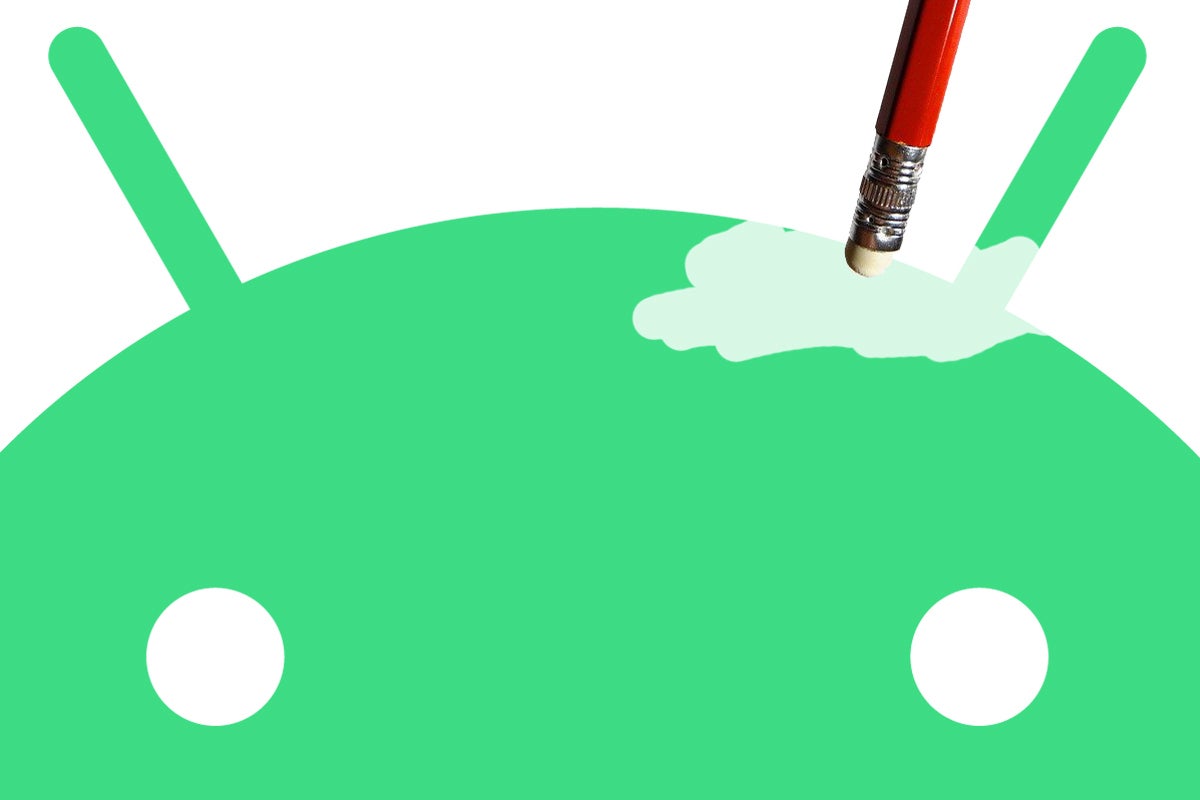
스마트폰을 계속 사용하다 보면 새로운 모델이 눈에 들어오고 이전 기기가 더 이상 필요하지 않게 되는 시기가 찾아옵니다. 회사에서 새 안드로이드 휴대폰을 받았거나, 이전 휴대폰이 느려졌거나, 좋아하는 제조업체의 새 안드로이드 기기의 매력을 거부할 수 없거나, 휴대폰이 남는 경우가 있을 수 있습니다. 오래된 Android 디바이스를 실용적으로 사용할 수도 있지만, 판매, 기부 또는 다른 사람에게 넘겨주는 것이 가장 좋은 경우도 있습니다.
그러기 전에 디바이스를 안전하게 삭제하고 개인 또는 회사 데이터의 흔적을 모두 지우는 것이 중요합니다. 새 소유자가 개인 정보에 액세스하는 것을 원치 않을 것입니다. 또한, 모든 데이터를 새 휴대폰으로 마이그레이션할 준비가 되어 있는지 확인하는 것도 중요합니다. 아래 3단계에 따라 이전 Android 디바이스를 안전하게 삭제하세요:
먼저 장치에서 실제 SIM 카드나 외장 메모리 카드가 제거되었는지 확인합니다. 많은 기기에 더 이상 SD 카드 슬롯이 없고 일부 기기는 eSIM 설정을 사용하지만, 여전히 확인할 가치가 있습니다. 이러한 카드에는 신원과 관련된 개인 데이터가 포함되어 있을 수 있으므로 더 이상 소유하지 않는 장치에서 제거하는 것이 가장 좋습니다.
물리적인 연결이 끊어졌다면 이제 휴대폰에 있는 가상 소유물을 지워야 합니다. 휴대폰 설정으로 이동하여 ‘초기화’ 또는 ‘옵션 초기화’ 옵션을 찾습니다. Google Android 소프트웨어에서는 일반적으로 시스템 섹션에 있는 반면, 삼성 기기는 일반 관리에 있습니다. 찾을 수 없는 경우 시스템 설정에서 ‘재설정’이라는 단어를 검색해 보세요. 모든 데이터를 지우거나 전체 공장 초기화를 수행하는 옵션을 선택하여 모든 항목이 선택되었는지 확인합니다. 시스템에서 보호를 위해 PIN, 패턴 또는 비밀번호를 입력하라는 메시지가 표시될 수 있습니다. 디바이스에서 eSIM을 사용하는 경우 이 또한 삭제해야 합니다. 마지막으로 재설정을 시작하고 Android가 프로세스를 완료할 때까지 기다립니다.
마지막 단계로 Google 계정 및 기타 연결된 모든 계정에서 휴대폰을 수동으로 제거합니다. 이 삭제 과정이 반드시 필요한 것은 아니지만 철저함을 위해 권장됩니다. Google의 웹 기반 계정 관리자로 이동하여 목록에서 휴대폰을 찾습니다. 해당 휴대폰을 클릭하고 ‘로그아웃’ 버튼을 선택하여 Google 계정과 휴대폰 사이에 연결이 남아 있지 않은지 확인하세요. 비밀번호 관리자나 보안 앱과 같은 다른 서비스에서도 동일한 조치를 취하는 것이 좋습니다.
이 세 단계를 수행하면 Android 휴대전화가 안전하게 삭제되어 새 주인을 맞이할 준비가 완료됩니다. 개인 및 회사 데이터를 보호하기 위해 필요한 예방 조치를 취하세요. 디지털 시대에 Android 장치를 안전하게 삭제하는 것은 필수입니다.